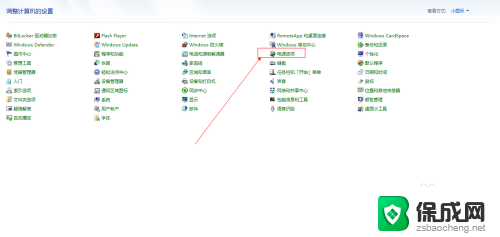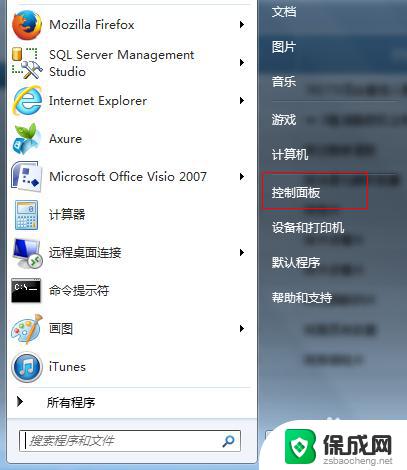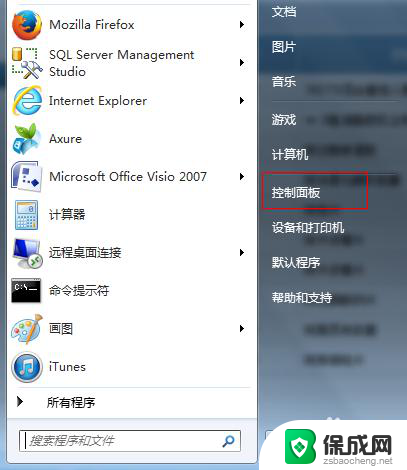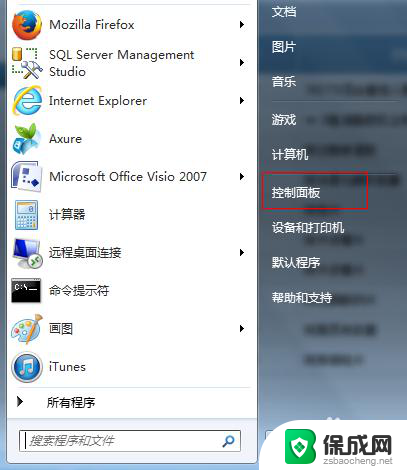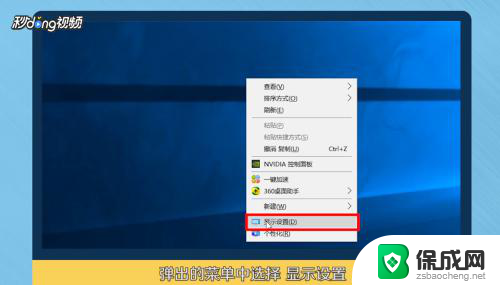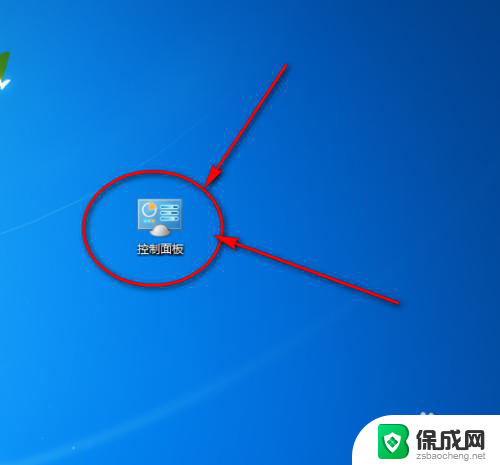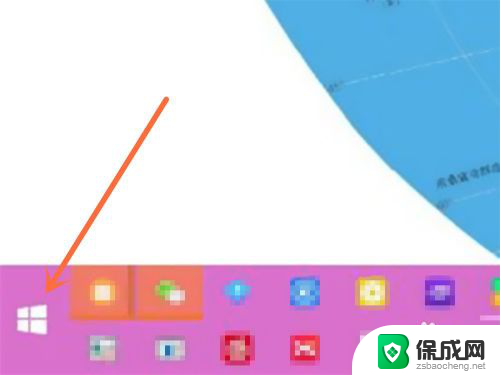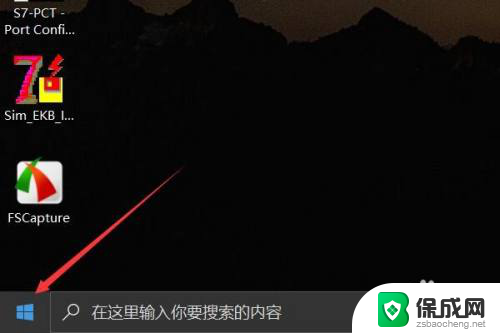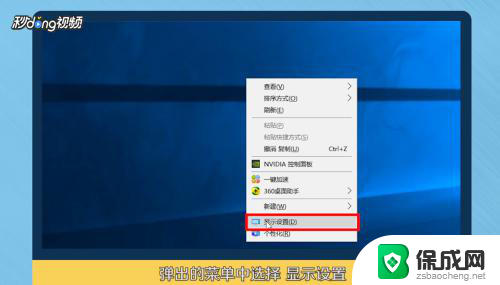电脑的睡眠时间在哪里设置 电脑睡眠时间设置方法
电脑的睡眠时间在哪里设置,电脑的睡眠时间设置是一项重要的功能,它可以让我们在不使用电脑时节省能源,同时延长电脑的使用寿命,我们应该如何设置电脑的睡眠时间呢?在大多数操作系统中,设置电脑的睡眠时间非常简单。只需要进入电脑的控制面板或设置界面,找到电源管理选项,然后在睡眠或休眠选项中进行设置即可。一般来说我们可以根据自己的使用习惯和需求,选择合适的睡眠时间。在设置中我们还可以调整其他相关的选项,如待机时间、屏幕关闭时间等,以更好地满足个人需求。通过合理设置电脑的睡眠时间,我们可以有效节省能源,保护环境同时也能够更好地保护电脑硬件,延长其使用寿命。
方法如下:
1.通过开始菜单按钮打开控制面板。
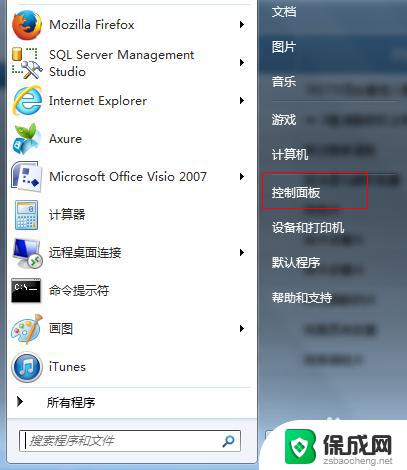
2.在控制面板中,找到电源选项并打开该功能。
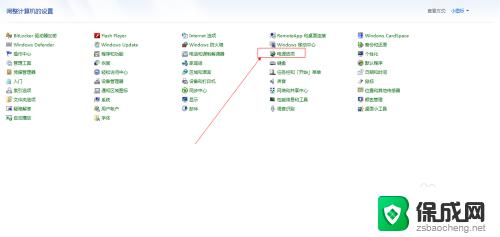
3.打开电源选项后,在左边的菜单中找到【更改计算机睡眠时间】,单击打开。
4.在打开的更改计算机睡眠时间功能窗口中,我们可以看到【使计算机进入休眠状态】配置功能。这里我们可以设置用电源下的休眠时间和接通电源下的休眠时间,修改好时间后点击保存修改,电脑的休眠时间就修改好了。
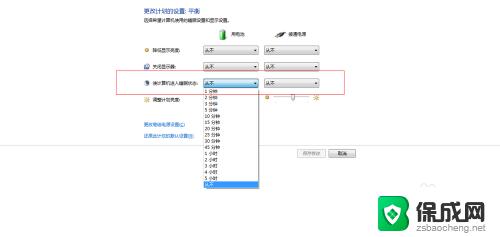
5.除了设置电脑的休眠时间之外,这里在顺便教大家如何修改唤醒时跳过密码。
首先如果你还停留在修改休眠时间的界面中,那么请返回到第3步中的界面中。在这个界面中找到【唤醒时需要密码】这个功能菜单,点击进入该配置界面。
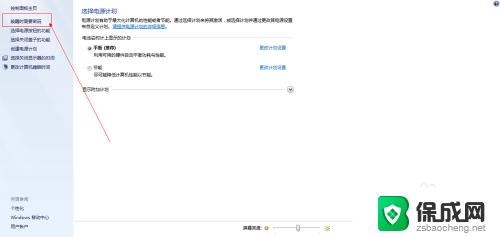
6.进入到该界面中,我们可以看到画红线的地方。可以选择唤醒时的密码保护,需要密码和不需要密码,如果你不想要的话直接勾上不需要密码就好了。
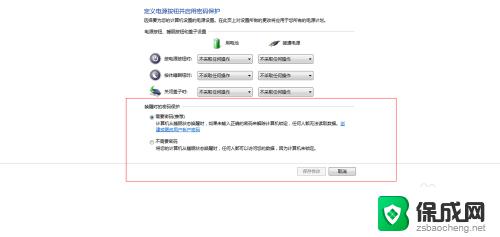
7.好了,两个电脑的技巧已经讲完了,新手们你们学会了吗,快来试试看吧!
以上就是设置电脑的睡眠时间的全部内容,如果你碰到了同样的问题,可以参照我提供的方法来解决,希望这对你有所帮助。